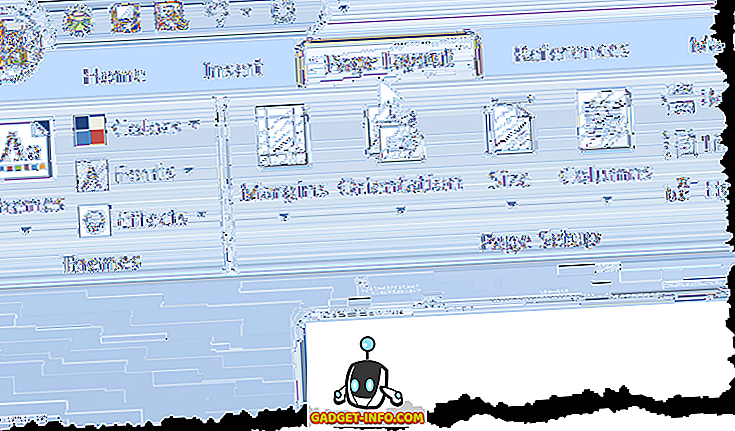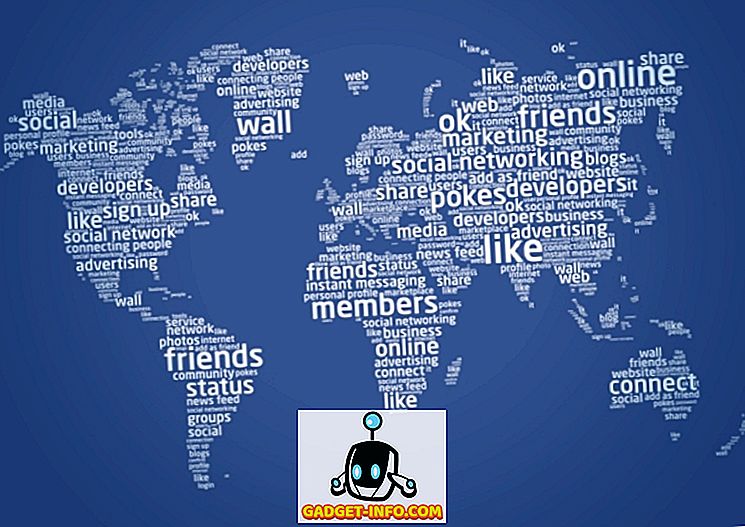Jeśli wolisz używać klawiatury zamiast myszy, w programie Excel jest sposób na zmianę wysokości wiersza i szerokości kolumny za pomocą klawiatury; jednak nie jest to bardzo intuicyjne.
Aby ustawić wysokość wiersza, naciśnij klawisz Alt, aby umieścić program Excel w "trybie klawisza skrótu". Na każdej zakładce wstążki pojawią się klawisze skrótów.

Naciśnij " H ", aby wskazać, że chcesz użyć karty Strona główna . W każdym narzędziu na karcie wyświetlane są nowe klawisze skrótów. Naciśnij " O ", aby wskazać, że chcesz użyć narzędzia Format w grupie Komórki .

Zostanie wyświetlone menu rozwijane z klawiszami skrótów obok opcji. Naciśnij " H ", aby wybrać opcję Row Height pod nagłówkiem Cell Size w menu.
UWAGA: Aby zmienić szerokość kolumny, naciśnij " W " zamiast " H ".

Wyświetlone zostanie okno dialogowe Wysokość wiersza . Wprowadź żądaną wysokość w polu edycji i naciśnij Enter .

Istnieje inna metoda zmiany wysokości wiersza. Wybierz dowolną komórkę w wierszu, który chcesz zmienić i naciśnij Shift + spacja, aby zaznaczyć cały wiersz.
- Naciśnij klawisz R, aby wskazać, że chcesz zmienić wysokość wiersza. Excel wyświetla okno dialogowe Wysokość wiersza .
- Wpisz żądaną wartość dla wysokości wiersza.
- Naciśnij Enter .

Naciśnij Shift + F10, aby wyświetlić menu kontekstowe, które jest tym samym menu, co kliknięcie prawym przyciskiem myszy na wybranym wierszu. Naciśnij " R ", aby wybrać opcję wysokości wiersza.

Wyświetlone zostanie okno dialogowe Wysokość wiersza . Wprowadź żądaną wysokość w polu edycji i naciśnij Enter .

Szybkim sposobem na zapamiętanie tego jest użycie następującej kombinacji klawiszy: ALT - O - R - E. Nie musisz wciskać żadnego klawisza, wystarczy nacisnąć Alt, następnie nacisnąć O, itd. Nie musisz wybierać całego wiersza ani niczego, więc jest to przyjemny skrót.
Zmiana szerokości kolumny za pomocą metody jest podobna do zmiany wysokości wiersza. Aby zaznaczyć całą kolumnę, naciśnij Ctrl + Spacja . Następnie naciśnij Shift + F10, aby uzyskać dostęp do menu kontekstowego. Naciśnij dwukrotnie " C ", aby wybrać drugie polecenie " C " w menu i naciśnij Enter .

Zostanie wyświetlone okno dialogowe Szerokość kolumny . Wprowadź żądaną szerokość kolumny i naciśnij Enter .

Szybki skrót dla szerokości kolumn to ALT - O - C - W. To oczywiście zmieni szerokość kolumny dla całej kolumny, ponieważ nie można samodzielnie zmienić jednej komórki.
Klawisze skrótów wyświetlane za pomocą klawisza Alt na kartach oraz narzędzi i opcji umożliwiają dostęp do wielu opcji za pomocą klawiatury. Cieszyć się!